电脑在日常生活和工作中是使用的比较多的。随着时间的推移,电脑越来越卡,系统越来越慢,或者是由于其他情况,有些人会选择对电脑进行重新安装。
但是很多人不知道系统安装前要注意什么,以及安装有哪些方法,重装系统的方法主要有下面两招,有需要的朋友一起来看看!

一、系统安装前的准备工作
很多人会有疑问:重装系统电脑里的东西还在吗?其实系统重装就是恢复出厂设置,电脑里面的数据会被清空,所以进行系统安装前我们需要注意下面的事项。
注意事项1:系统重装前,一定要做好备份重要资料的工作。重要资料备份成功(可以通过U盘、移动硬盘、网盘来进行数据备份),那么我们就没有后顾之忧。电脑随便你怎么折腾都可以,大不了就是电脑重装不成功。系统软件问题可以通过多次尝试来解决,但重要数据一旦被错误删除,恢复就没有那么容易了。
注意事项2:准备一个8G以上的空白U盘来作为系统安装盘。使用正规、知名度比较高的U盘,山寨U盘可能会因为质量、兼容性问题导致出现一些莫名的错误。
二、重装系统的方法
了解完注意事项,重装系统怎么操作?方法很简单,主要有下面两个。
方法一:系统重置
正版的WIn10及以上的系统,都已经自带系统重置的功能,我们只要跟随下面的操作步骤,就可以一键恢复到出厂设置。
步骤1:通过同时按下【Win+i】打开设置窗口,在打开的界面选择【更新和安全选项】;
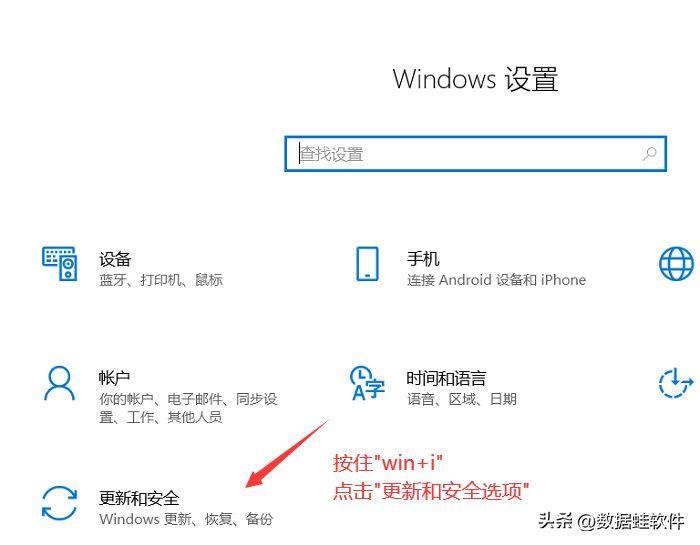
步骤2: 在弹出的界面左侧,点击【恢复】选项;
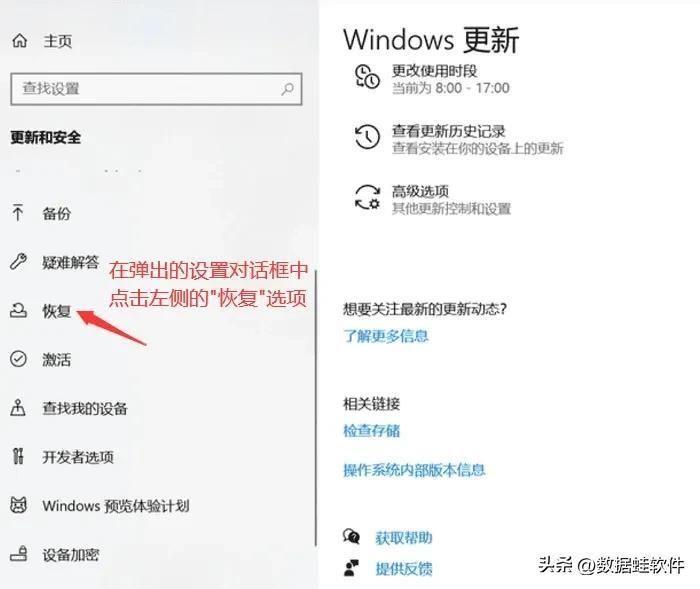
步骤3:然后在恢复界面的右侧,点击【开始】;
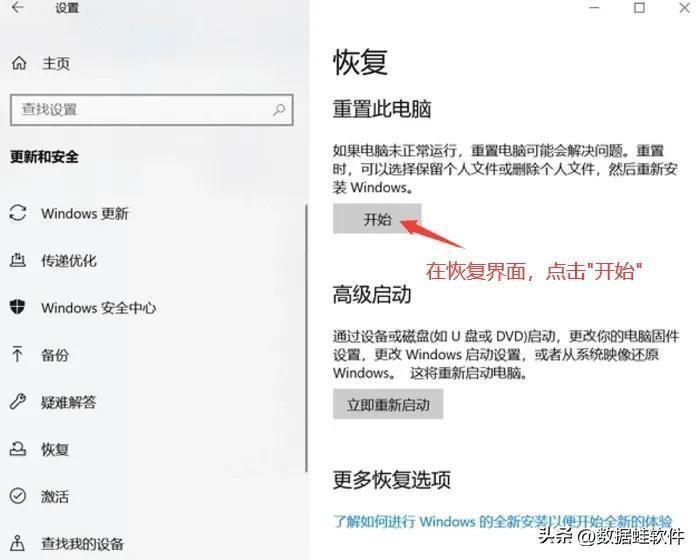
步骤4:在弹出的两个选项进行选择。如果你的电脑里面有重要的文件,就选择【保留我的文件】,没有就选择另一个。点击后就可以重置这台电脑了。
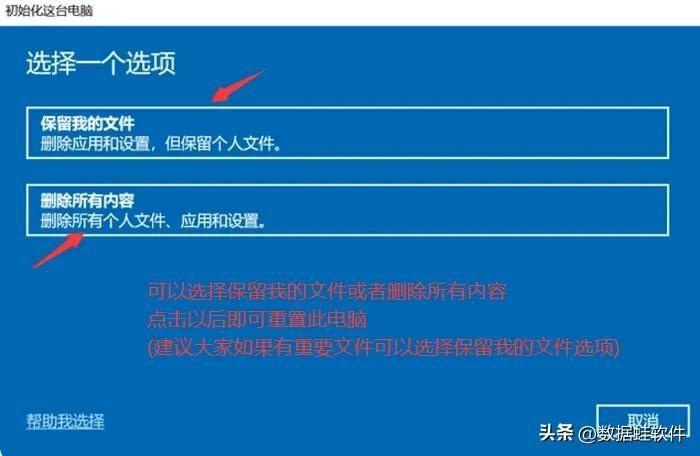
方法二:U盘系统盘重装系统
步骤1:在Windows官方网站上下载需要的系统镜像文件;
步骤2:把下载的文件放入U盘的GHO文件夹里面;
步骤3:将U盘插入电脑并重新启动计算机,然后在黑屏情况下连续按【F12】,直到装机工具跳出。之后根据安装提示来操作即可。
备注:不同品牌的按键可能会不同,一般在F8—F12不等,也有部分是Esc或者F2(可以一个个进行尝试,或者在网上搜索快捷键以进入自己品牌计算机的启动盘)。

电脑系统重新安装并没有这么难,以上就是关于重装系统的方法,有需要的朋友,可以根据自己的实际情况来进行操作!最后还要再提醒一下,对于重要的数据,电脑重装系统前,一定要做好备份,避免数据出现丢失的情况。
阅读前请先查看【免责声明】本文内容由互联网用户自发贡献,该文观点仅代表作者本人,本站仅供展示。如发现本站有涉嫌抄袭侵权/违法违规的内容,请发送邮件至 1217266901@qq.com 举报,一经查实,本站将立刻删除。 转载请注明出处:https://jingfakeji.com/tech/57879.html







